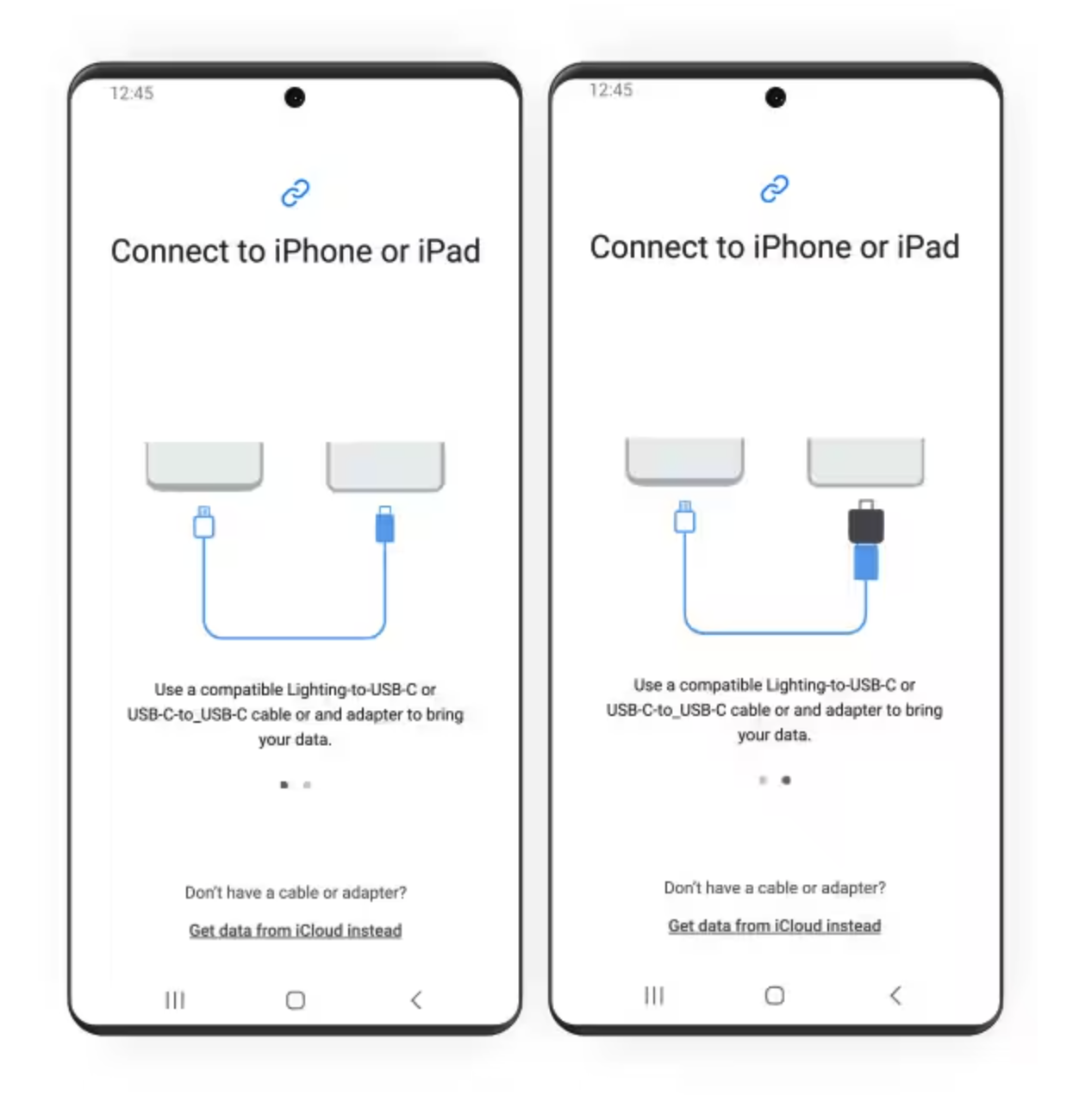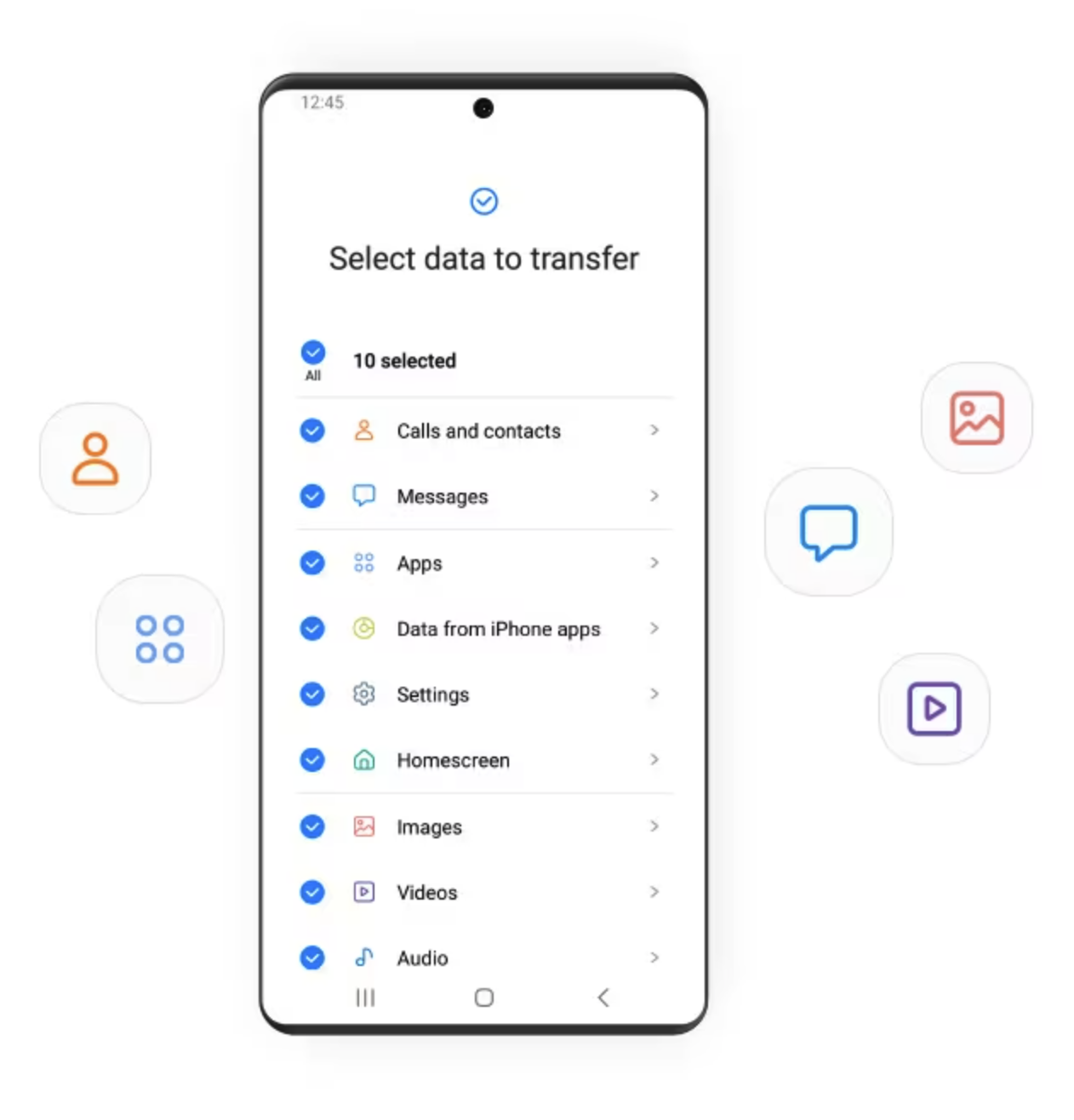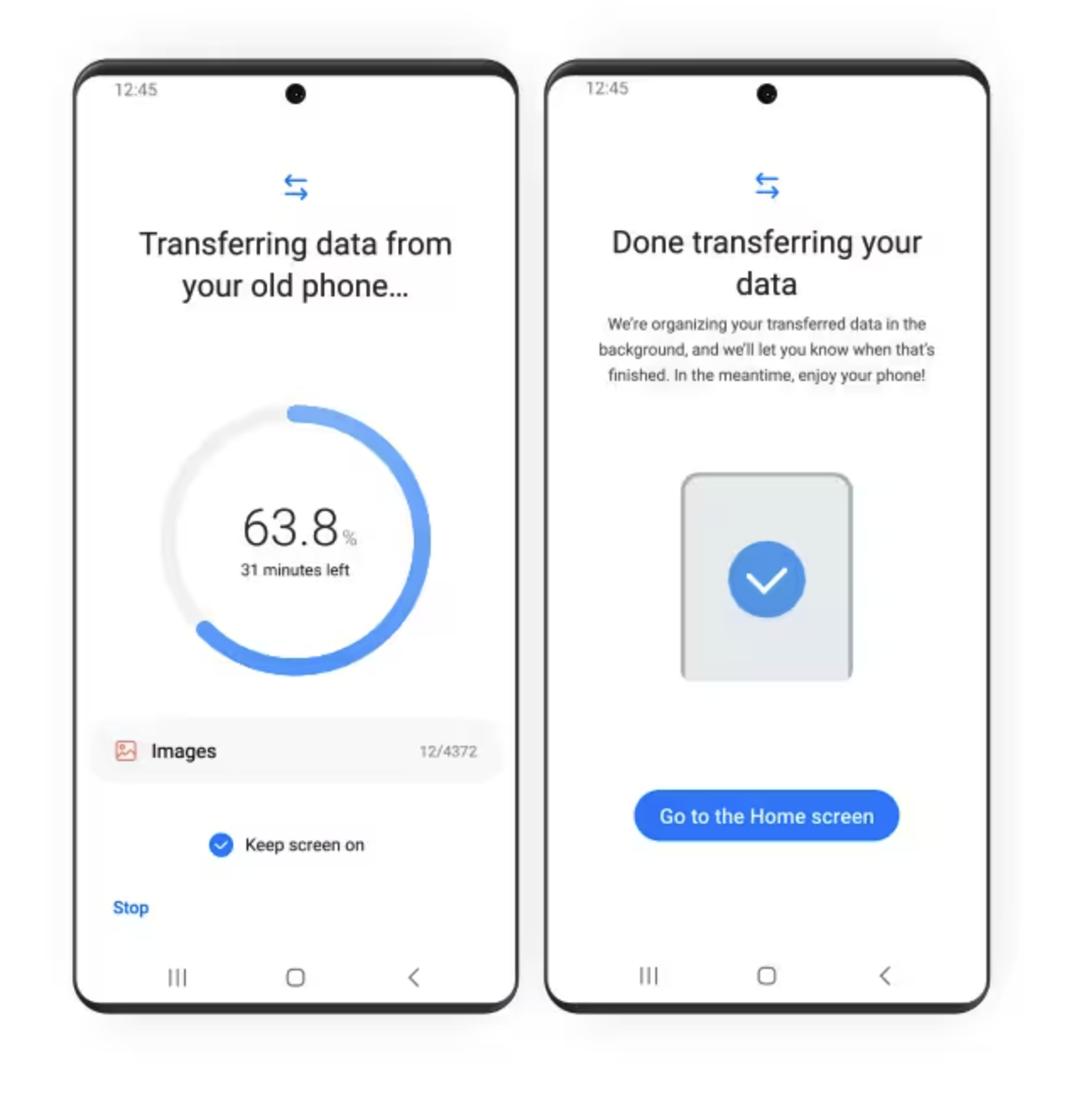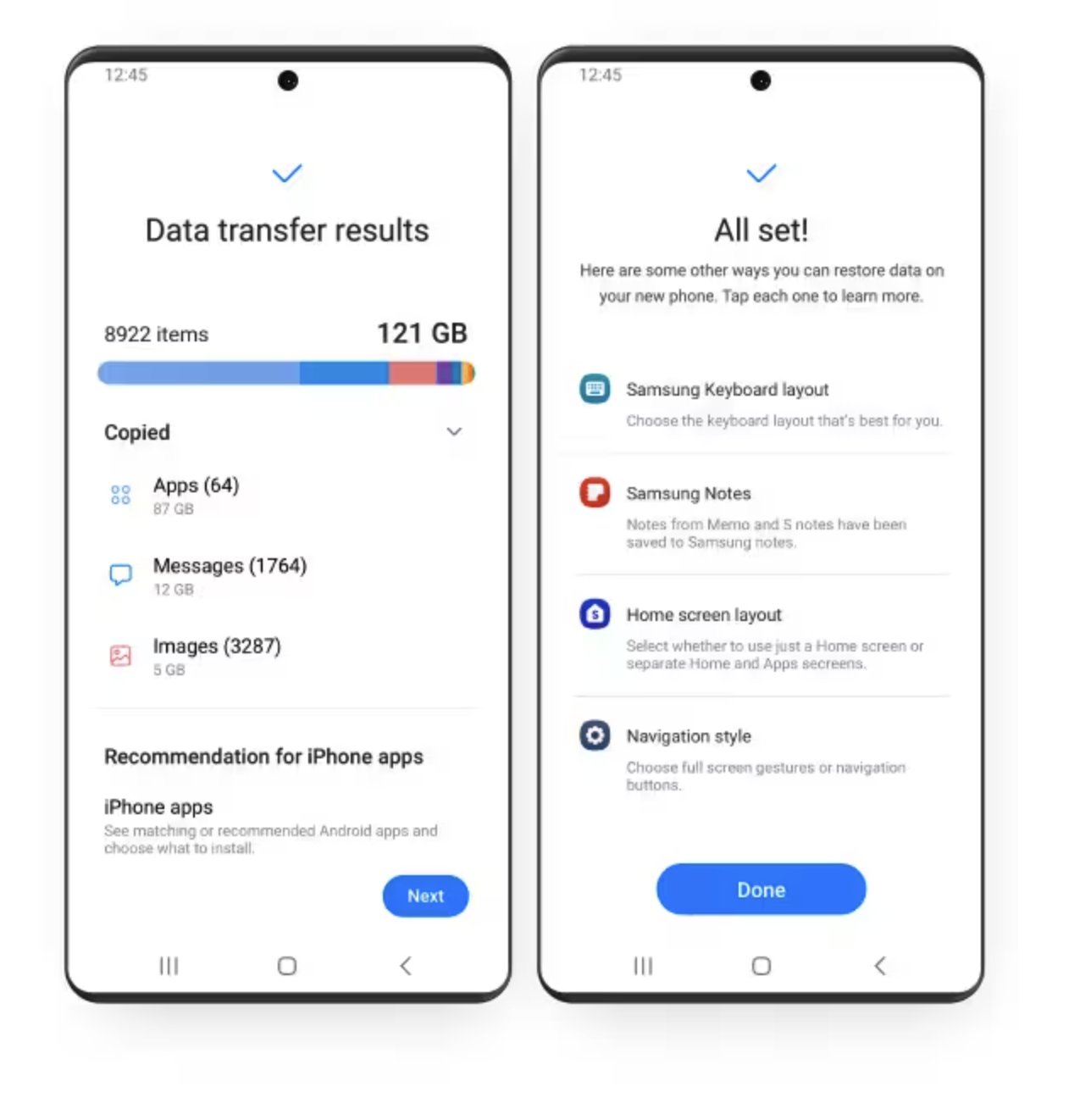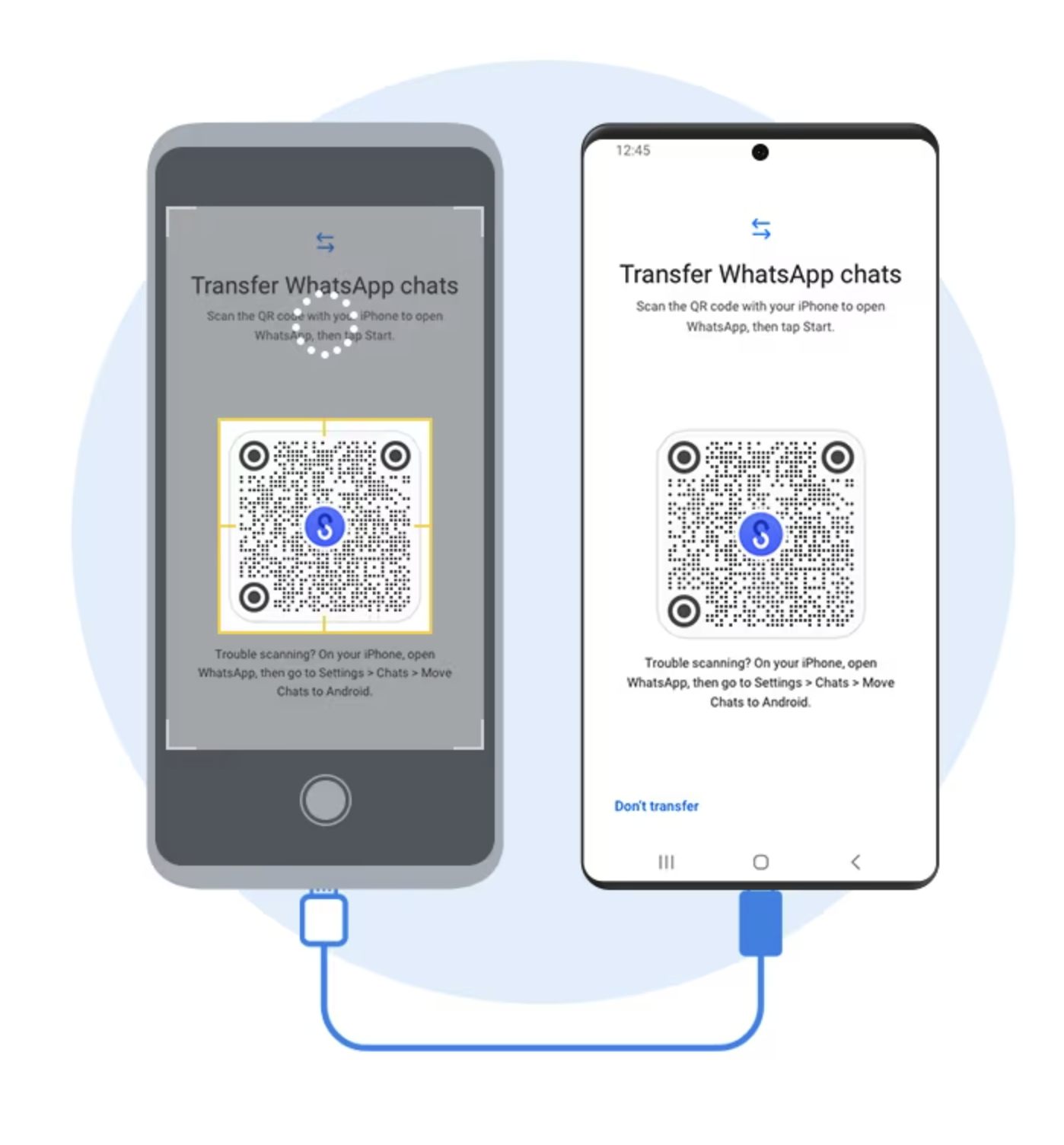వాస్తవికంగా కొంత వరకు పట్టుకోగల ఏకైక తయారీదారు Apple పగ్గాలు వద్ద, వాస్తవానికి, దక్షిణ కొరియా యొక్క Samsung ఉంది. Xiaomi కూడా కొన్ని మార్గాల్లో బాగానే ఉంది, కానీ దీర్ఘకాలంలో కాదు. అయితే, పరస్పర పోటీ కారణంగా, Samsung Apple ఆమె వీలైనప్పుడల్లా ఆమె స్పష్టంగా తీసుకుంటుంది. ఇప్పుడు, మరోసారి, ఒక ఫన్నీ వీడియోలో, ఆపిల్ కస్టమర్లు తన రెక్కల క్రింద ఎలా వెళ్లాలో చూపించాడు.
కానీ వాస్తవానికి ఇది సంక్లిష్టంగా ఏమీ లేదు, ఎందుకంటే స్మార్ట్ స్విచ్ అప్లికేషన్ ద్వారా ప్రతిదీ మీ కోసం చేయబడుతుంది, ఇది రెండు నిమిషాల్లో ఒక ఫోన్ నుండి మరొక ఫోన్కి 1 GB డేటాను బదిలీ చేయగలదు. Samsung మీరు ఇంతకు ముందు ఉపయోగించిన ప్రతిదీ, మీ ఫోటోలు, వీడియోలు, పరిచయాలు, క్యాలెండర్ ఈవెంట్లు, గమనికలు మరియు పరికర సెట్టింగ్లు (మీరు మారితే Androidu), వారు మీతో కొత్త ఫోన్కి మారవచ్చు Galaxy సులభంగా మరియు వేగంగా. వాస్తవానికి, అప్లికేషన్ మొత్తం ప్రక్రియ ద్వారా మీతో పాటు వస్తుంది.
ఐఫోన్ నుండి శామ్సంగ్కు ఎలా మారాలి
- చేరండి - డేటాను బదిలీ చేయడానికి మీ కొత్త ఫోన్ని నిర్ధారించండి Galaxy విశ్వసనీయ పరికరంగా. రెండు పరికరాలను కనెక్ట్ చేయడానికి మీకు మెరుపు నుండి USB-C కేబుల్ అవసరం.
- మీరు బదిలీ చేయాలనుకుంటున్న డేటాను ఎంచుకోండి – మీ కొత్త ఫోన్లో మీకు కావలసిన ప్రతిదాన్ని ఎంచుకోవడానికి నొక్కండి మరియు దిగుమతిని ఎంచుకోండి.
- సమాచార బదిలీ - బదిలీని ప్రారంభించండి మరియు మీ కోసం పని చేయడానికి అనువర్తనాన్ని అనుమతించండి.
- ఇంకా ఎక్కువ బదిలీ చేయండి – మీ పాత iPhoneలో ఇంకా కొంత డేటా మిగిలి ఉంటే, మీరు "iCloud నుండి డేటాను పొందండి"ని ఎంచుకుని, ఆపై దానికి సైన్ ఇన్ చేయవచ్చు. ఇక్కడ కావలసిన కంటెంట్ని ఎంచుకుని, దిగుమతిని క్లిక్ చేయండి.
మీకు కావాలంటే, మీరు దీని కోసం యాప్లను కూడా పొందవచ్చు Android, ఇది సిస్టమ్ కోసం అప్లికేషన్లకు అనుగుణంగా ఉంటుంది iOS, ఇది నడుస్తుంది iPhoneచ. కాబట్టి ఇదంతా సరళమైనది మరియు సహజమైనది. వాస్తవానికి, మీరు WhatsApp - n నుండి డేటాను కూడా బదిలీ చేయవచ్చుమొదట పరికరాన్ని కనెక్ట్ చేయండి iOS కొత్త Samsung పరికరంతో Galaxy USB-C/మెరుపు కేబుల్ని ఉపయోగించి స్మార్ట్ స్విచ్ ఫంక్షన్తో, QR కోడ్ని ధృవీకరించిన తర్వాత డేటాను దిగుమతి చేయడం ప్రారంభించండి.